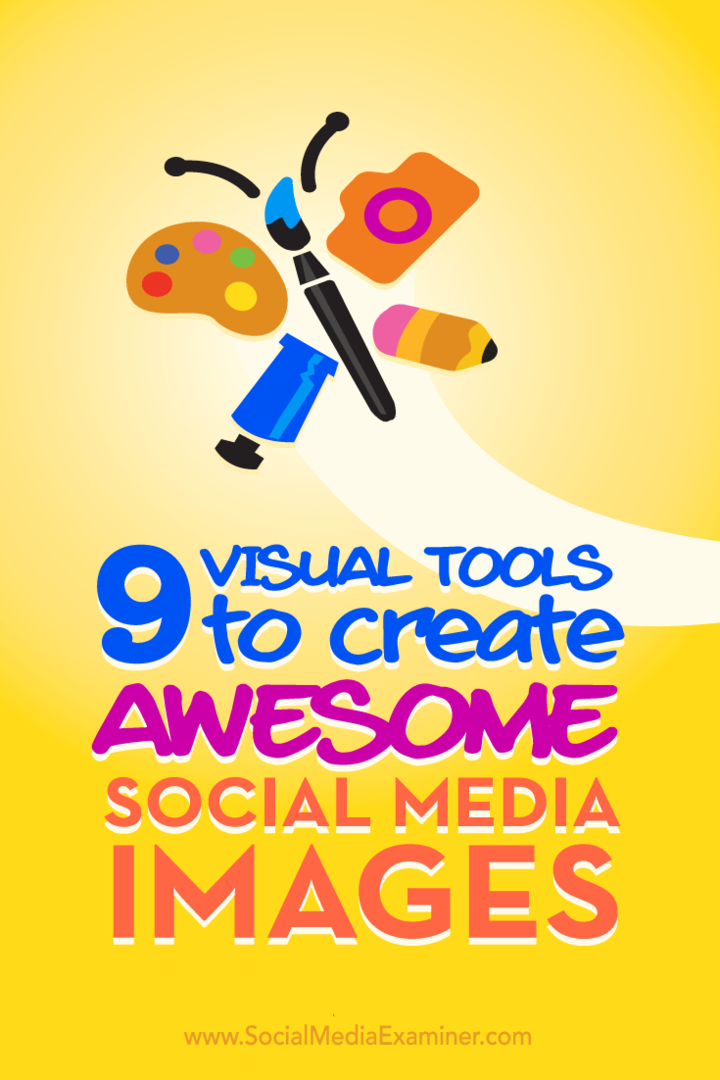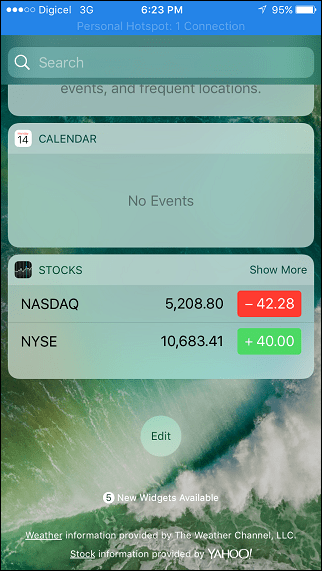9 visuelle verktøy for å lage fantastiske bilder fra sosiale medier: Social Media Examiner
Sosiale Medier Verktøy / / September 25, 2020
 Ønsker du å lage sosiale medier med profesjonell karakter?
Ønsker du å lage sosiale medier med profesjonell karakter?
Leter du etter budsjettvennlige verktøy for å hjelpe?
Visuelt innhold kan øke synligheten din på sosiale medier og støtte din merkevarebygging.
I denne artikkelen vil du oppdag ni gratis verktøy som hjelper deg med å lage vakkert visuelt innhold for dine sosiale medieprofiler.

Lytt til denne artikkelen:
Hvor du abonnerer: Apple Podcast | Google Podcasts | Spotify | RSS
Bla til slutten av artikkelen for lenker til viktige ressurser som er nevnt i denne episoden.
# 1: Start med et høykvalitets, royaltyfritt bilde
Det er nå dusinvis av gratis bilderessurser der ute. Pexels og Uplask begge tilbyr tusenvis av bilder med høy oppløsning gratis og uten behov for attribusjon. Unsplash fokuserer mer på landskap, mens Pexels fokuserer på forretnings- og teknologisamlinger.
Med Pexels, du få tilgang til et massivt bibliotek med høyoppløselige bilder, som er perfekte for en bloggartikkel, topptekst, skyvedekk eller innlegg på sosiale medier. Du kan
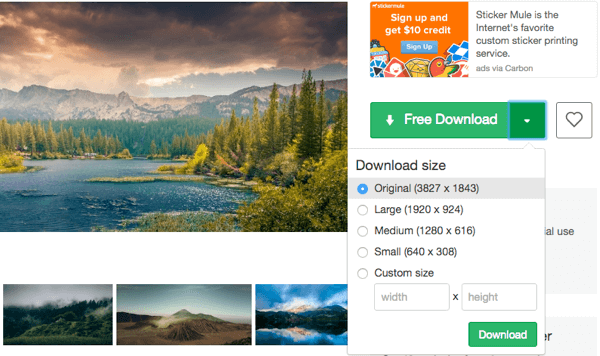
Pexels er også et samleside, så de samler gratis bilder fra andre gratis bildeleverandører. Dette gjør det til en flott one-stop ressurs.
# 2: Oppdag den perfekte fargevalget
Adobe Color CC (tidligere Adobe Kuler) er Adobes gratis fargevalgssøk, som hjelper deg bestemme utfyllende farger for ditt visuelle innhold. Med andre ord tar Adobe Color CC gjetningen av å velge farger.
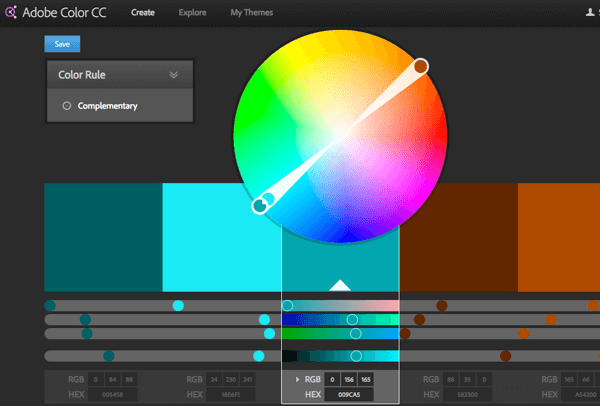
Å starte, lim inn heksekoden til ønsket farge i en av de fem fargeboksene under fargehjulet. Neste, velg Komplementær eller Triad fra rullegardinmenyen Fargeregel øverst til venstre for raskt å finne fargene som vil se best ut med den fargen.
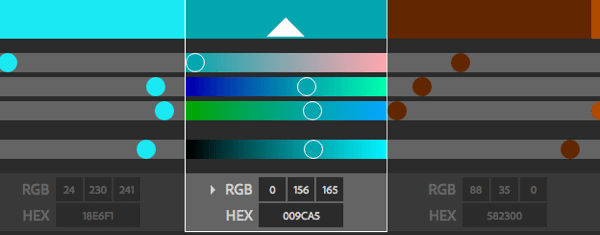
Adobe Color CC lar deg også slipp inn et bilde og det vil det identifiserer automatisk de fire primærfargene. Dette hjelper deg med å velge skriftfarger, kontrasterende overlegg og ikoner i innlegget ditt.
# 3: Dra nytte av ferdige ikoner
Med Flaticon, deg få gratis tilgang til over 144,130 (og teller) PNG-ikoner.
Leter du etter et e-postikon for en Facebook-annonse eller Twitter-bilde? Du kan velge mellom over 1300 e-postikoner og tilpasse både farge og størrelse.
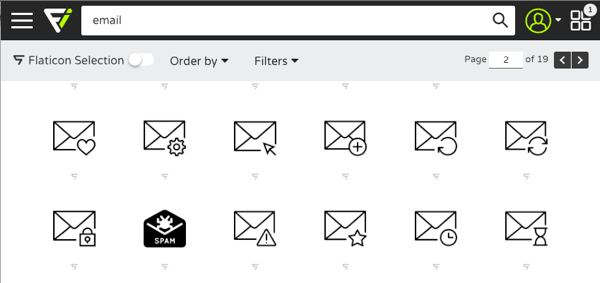
Ønsker du å lage en infografisk, tegneserieannonse eller Twitter-bilde? Velg mellom over 1 800 "Avatar" -ikoner.
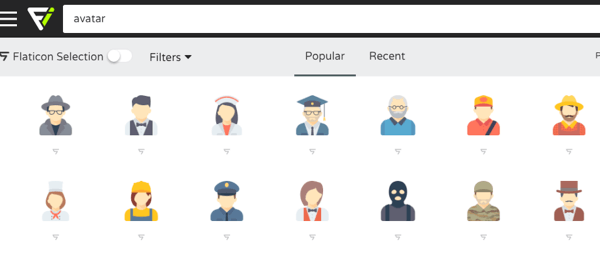
Flaticons bibliotek er mest nyttig når du trenger å lage et visuelt innlegg dedikert til et kommende webinar, podcast, konferanse og så videre.
# 4: Avslør optimal kontrastfarge
ColorZilla er et Google Chrome-plugin som lar deg se hex-, RGB-koden, offisielle navn og graderinger for hvilken som helst farge i et nettleservindu. Bruk Color Picker-funksjonen til finn den beste kontrasterende fargen for en oppfordringsknapp eller for å etterligne designene til en likemann.
Verktøyet kopierer automatisk heksekoden til en hvilken som helst “plukket” farge til utklippstavlen, slik at det visuelle designet blir mer effektivt.
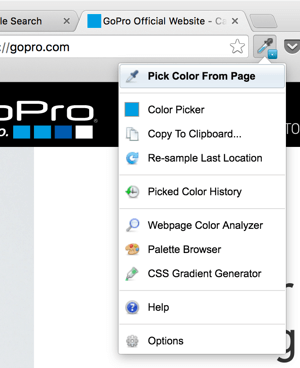
Brukes sammen med Flaticon, kan du raskt ta tak i "Brand Blue" og slippe den i fargevalg, slik at du laster ned et ikon som har samme farge som nettstedets logo.
# 5: Finn perfekte skriftkombinasjoner
Heldigvis trenger du ikke å være ekspert på skrifttyper. Med Femmebot, du kan få tilgang til 25 av de beste skriftkombinasjonene fra skrifteksperter og se hvordan disse kombinasjonene ser ut med grafikk og bilder, samt formatering.
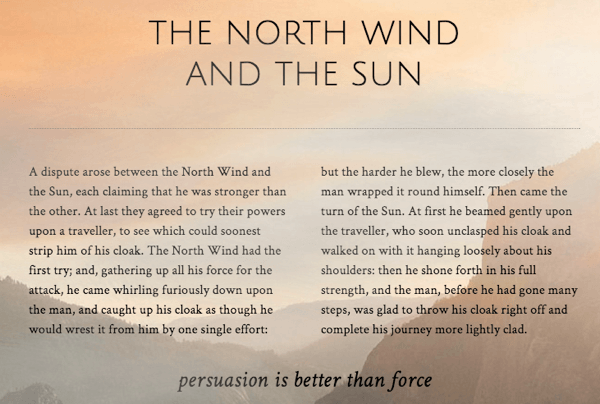
Femmebots fontanbefalinger er et flott sted å starte med visuelt innhold. Når du er i gang, finner du raskt skriftkombinasjonene som appellerer mest til deg (og publikum).
Få YouTube Marketing Marketing - Online!

Vil du forbedre ditt engasjement og salg med YouTube? Bli deretter med på den største og beste samlingen av YouTube-markedsføringseksperter når de deler sine påviste strategier. Du vil få trinn-for-trinn live instruksjon fokusert på YouTube-strategi, videooppretting og YouTube-annonser. Bli YouTube-markedsføringshelten for din bedrift og kunder når du implementerer strategier som gir dokumenterte resultater. Dette er et direkte online treningsarrangement fra vennene dine på Social Media Examiner.
KLIKK HER FOR DETALJER - SALG SLUTTER 22. SEPTEMBER!# 6: Sett alt sammen i et verktøy for visuelt innhold
Nå som du har dine visuelle verktøy, trenger du en plattform for å faktisk lage innholdet; en som hjelper deg med å lage noe som ser ut som om det kom fra en profesjonell grafisk designer.
Nedenfor er et enkelt eksempel på et flott innlegg fra sosiale medier fra Buffer.
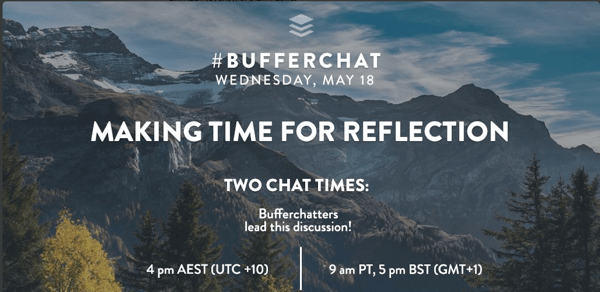
La oss se om vi ikke kan gjenskape den ved hjelp av gratis plattformer for visuell innholdsskaping: Canva, Google Drawings og PicMonkey.
Få all den hjelpen du trenger med Canva
Canva ble bygget for å skape visuelt innhold på sosiale medier. Som sådan er det et verktøy som gir deg et flott resultat raskt. Du få tilgang til presized innlegg på sosiale medier maler med forhåndsinstallert tekst som er lett å redigere.
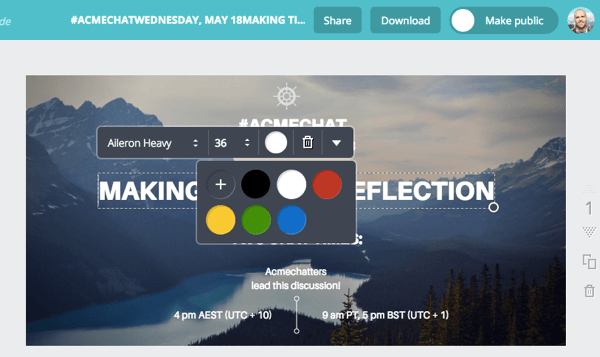
Canva har mye å gjøre. Den tilbyr forhåndsdefinerte bildemaler for sosiale medier, inkludert oppsett som gjør oppretting av innhold raskt og enkelt.
Merk: Ved å investere i Canvas "Canva for Work" -plan ($ 10 / måned betalt årlig) kan du lagre merkevarefargene dine, logoer og skrifttyper, endre størrelsen på designene dine for bruk på tvers av plattformer, opprett merkevaremaler, og del alt av dem team.
Den gratis versjonen er imidlertid mer enn nok for de fleste ledere av småbedrifter og sosiale medier. Definitivt teste det før du dykker inn i den betalte versjonen.
Start fra bunnen av med Google Tegninger
Google Tegninger er en ofte oversett visuell innholdsplattform fordi den er en del av den større Google Drive-pakken. Selv om læringskurven er brattere enn andre plattformer, er Google Drawings faktisk et av de kraftigere verktøyene når du vet hva du gjør.
Du få tilgang til 500+ skrifttyper og kraftige lag- og formateringsalternativer. Distribusjons- og justeringsverktøyene gjør det enkelt å lage perfekt symmetrisk og distribuert grafikk. Det beste er at det er gratis.
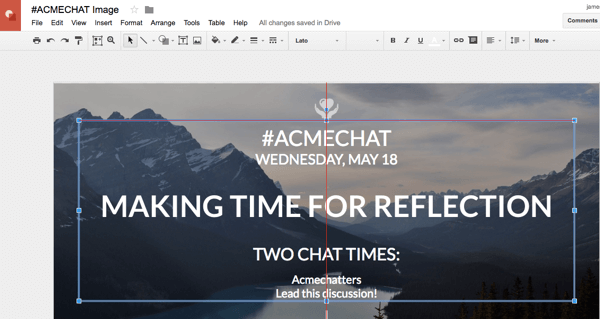
Merk: Hvis du bruker Google Drawings til visuelle sosiale medier, må du angi sidestørrelsen manuelt. Nedenfor finner du et raskt størrelsesdiagram for sosiale medier.
Facebook-bildestørrelser:
- Forsidebilde - 828 x 464
- Profilbilde - 360 x 360
- Linkbilde - 1200 x 628
- Fotopost - 940 x 788
Fotostørrelser på Twitter:
- Toppbilde - 1500 x 500
- Profilbilde - 500 x 500
- Tweetet bilde - 1024 x 500+
Instagram-bildestørrelser:
- Profilbilde - 180 x 180
- Fotopost - 1080 x 1080
Fokuser på vakre bilder med PicMonkey
Samtidig som PicMonkey er fokusert på bilderedigering, kan det også levere et kvalitetsresultat for visual media på sosiale medier. Det er imidlertid et stort gap mellom gratis og betalte versjoner.
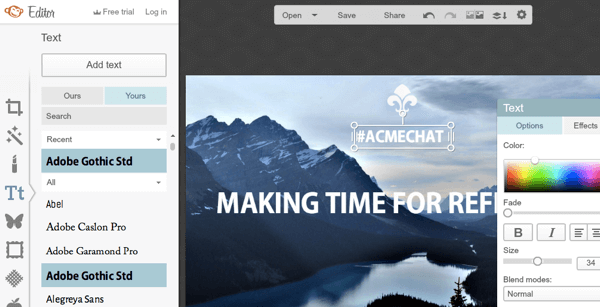
PicMonkey lar deg enkelt matche skrifttypen eller rammen nøyaktig med en av fargene i bakgrunnsbildet. Det er også et kraftig verktøy for bilderedigering. Overleggsbiblioteket med ikoner og bilder er omfattende.
Fontene er begrenset i gratisversjonen, og mye av strømmen er reservert for den betalte versjonen, som er $ 4,99 per måned.
Her er et eksempel på et Twitter-innlegg med en litt annen stil enn den som ble etterlignet tidligere. Denne grafikken ble laget med Flaticon, Google Drawings, Femmebot og ColorZilla.
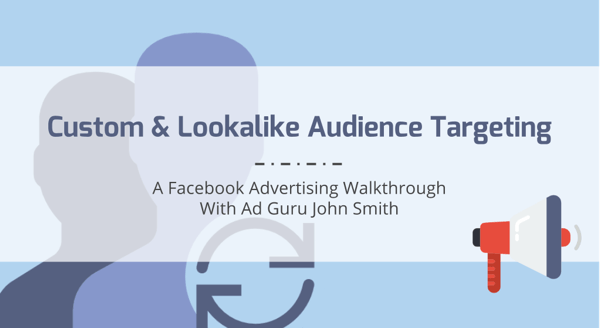
Du vil finn verktøyene som passer best med det grafiske du skal lage. Canva er et godt valg hvis du markedsfører på flere plattformer samtidig og trenger å lage mye innhold. Google Drawing er flott for mer komplisert grafikk, eller hvis du har mye teamengasjement. PicMonkey er utmerket for sitatoverlegg og fotodominerte strategier for sosiale medier.
Konklusjon
Enten du jobber med videoer, GIF, infografikk, lysbildedekk eller innlegg, er det ingen tvil om at visuelt innhold er en viktig del av noen markedsføringsplan for sosiale medier. Disse gratis verktøyene kan hjelpe deg med å øke merkevarebevissthet og engasjement.
Hva tror du? Har du prøvd noen av disse visuelle verktøyene? Hvilke verktøy fungerer best for deg? Del dine tanker i kommentarene nedenfor!